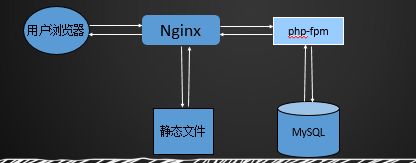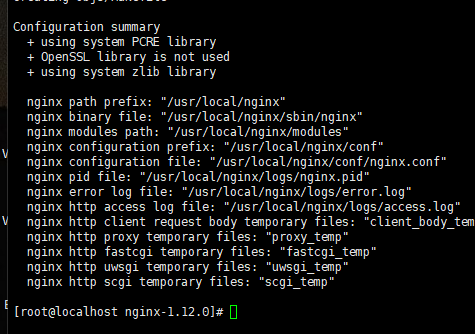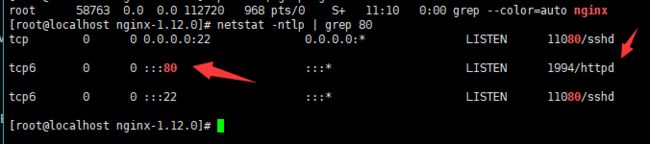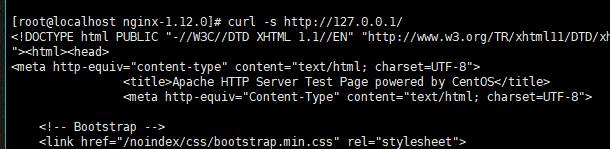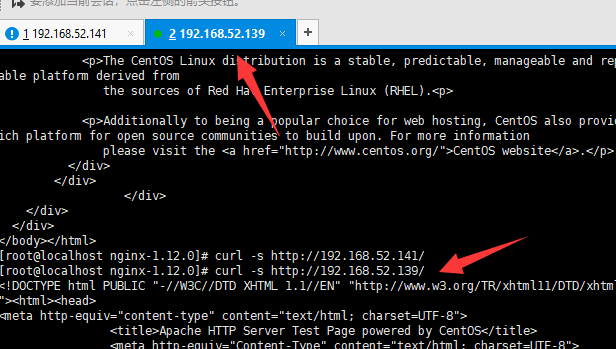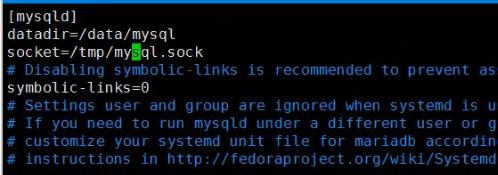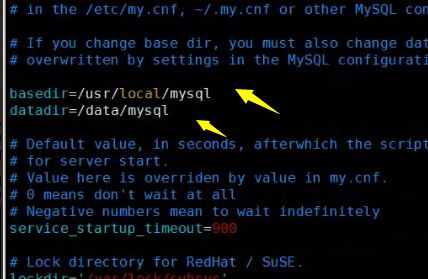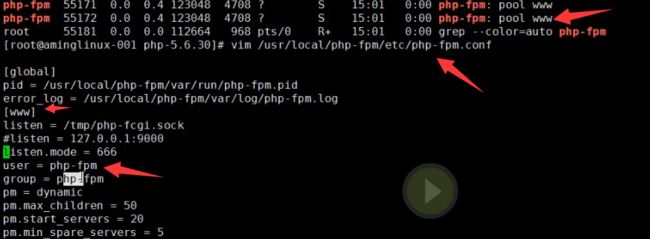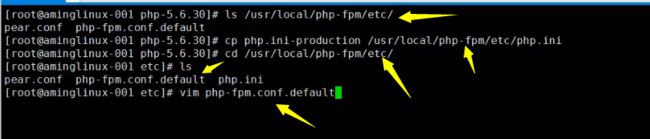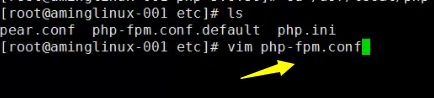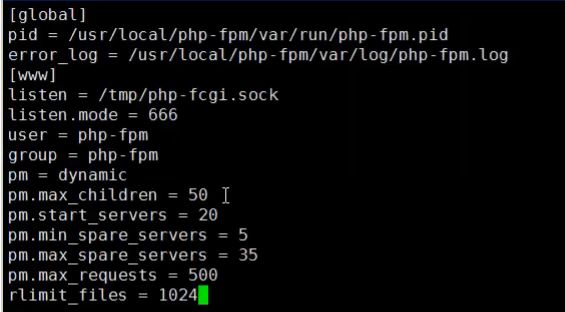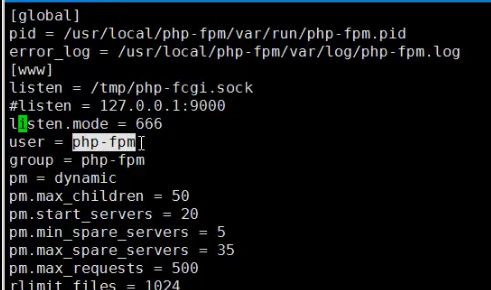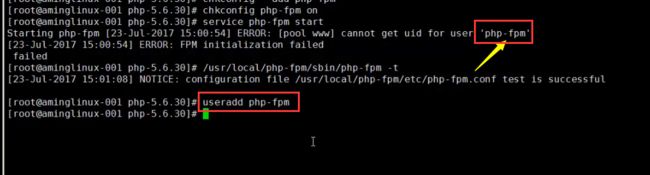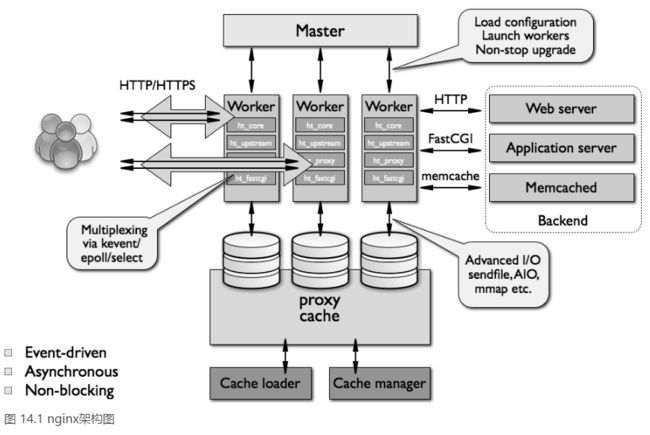2019独角兽企业重金招聘Python工程师标准>>> ![]()
1、 LNMP架构介绍
LNMP架构介绍
- 和LAMP不同的是,提供web服务的是Nginx
- 并且php是作为一个独立服务存在的,这个服务叫做php-fpm
- Nginx直接处理静态请求,动态请求会转发给php-fpm
LNMP(Linux-Nginx-MySQL-PHP)网站架构是目前国际流行的Web框架,该框架包括:Linux操作系统,Nginx网络服务器,MySQL数据库,PHP编程语言,所有组成产品均是免费开源软件,这四种软件组合到一起,成为一个免费、高效的网站服务系统。
Linux、MySQL、PHP这些框架的优点之前已经介绍过,LNMP和LAMP不同的一点就是Web服务器Nginx,那么Nginx相比Apache有什么优点呢?
Nginx是一个小巧而高效的Linux下的Web服务器软件,已在一些大型网站上运行多年,很多国内外的门户网站、行业网站也都在是使用Nginx,相当的稳定。
Nginx的主要特点是稳定、功能丰富、安装配置简单、低系统资源。Nginx对于反向代理和负载均衡有不错的支持。Nginx不仅仅可以做为Web服务器,还可以做负载均衡服务器、代理服务器和邮件服务器。
作为Web服务器来说,相比 Apache,Nginx 使用更少的资源,支持更多的并发连接,Nginx处理静态文件、索引文件,自动索引的效率非常高,体现更高的效率。
作为代理服务器,Nginx可以实现无缓存的反向代理加速,提高网站的运行速度。
作为负载均衡服务器,Nginx既可以在内部直接支持Rails和PHP,也可以支持HTTP代理服务器对外进行服务,同时还支持简单的容错和利用算法进行负载均衡;Nginx 用 C 编写, 不论是系统资源开销还是 CPU 使用效率都比 Perlbal 要好的多。
作为邮件代理服务器来说, Nginx是一个非常优秀的邮件代理服务器(最早开发这个产品的目的之一也是作为邮件代理服务器)。
安装配置上,Nginx安装简单、配置灵活、配置文件非常简洁(还能够支持perl语法);性能方面,Nginx是专门为性能优化而开发的,非常注重效率。它采用Poll模型,可以支持更多的并发连接,最大可以支持对50000个并发连接数的形影,而且只占用很低的内存资源;可用性方面,Nginx支持热部署,启动速度特别迅速,可以在不间断服务的情况下,对软件版本或者配置进行升级,及时运行数月也无需重新启动,几乎可以做到7*24显示不间断运行。
可见,LNMP(Linux-Nginx-MySQL-PHP)这四种软件的组合,可以成为一个免费、高效、扩展性强的网站服务系统。
LNMP(Linux+Nginx+MYSQL+PHP)
1) Linux操作系统,CentOS7.3;
2) Apacheweb服务器,发布web静态页面,Nginx web服务器,发布静态页面;
3) PHP,一门语言,解释型语言,PHP模块直接解析.php结尾的文件,基于apache+php整合。php-fpm会处理php相关的请求(叫做动态的请求)
4) MySQL数据库,关系型数据库,由各种表格组成,每张表由不同的列,不同的行组成;(Redis内存数据库,nosql,高键值对Key-Values);
5) LNMP用于企业发布PHP动态网站+静态网站,并且连接数据库服务器,必要的数据(员工姓名、密码、工资条、订单)存入数据库;
LNAMP(Linux+Nginx+Apache+MYSQL+PHP+Discuz)
动态、静态 :
所谓静态,指的是Ninx可以直接处理的图片、js、css、flash、视频、音频等等;
所谓动态,指的是这些请求需要和数据库打交道。比如,用户登陆过程,比如查看一篇文章,或者写一篇文章。
静态页面:与数据库没有交互代码,不更新,html、css、js、xml、png、jpg、jpeg、txt;
动态页面:与数据库有交互,随着数据库变化而更新,php、jsp、do、cgi、asp、aspx;
二进制包 yum安装lnmp环境 命令:
[root@localhost ~]# yum install httpd httpd-devel php php-devel php-mysql mysql-server mysql-devel-mysql libmcript -y
基于Nginx均衡LNMP(负载均衡+反向代理):
http://nginx.org/download/nginx-1.12.0.tar.gz
先安装依赖的包
yum install gcc gcc-c++ glibc glibc-devel pcre-devel pcre openssl-devel openssl zlib-devel zlib libmcrypt-devel -y
wget http://nginx.org/download/nginx-1.12.0.tar.gz
tar -xvzf nginx-1.12.0.tar.gz
cd nginx-1.12.0
./configure --prefix=/usr/local/nginx
make
make install
nginx 扩展命令查看 用grep –vE “#|^$” nginx.conf
| worker_processes 1; events { worker_connections 1024; } http { include mime.types; default_type application/octet-stream; sendfile on; keepalive_timeout 65; server { listen 80; server_name localhost; location / { root html; index index.html index.htm; } } } |
查看nginx有没有安装
HTTP 80端口被占用:
谁占用的80端口命令:
netstat -ntlp | grep 80
先使用kill -9 杀死进程,发现杀死不了,使用pkill- 9命令彻底杀死http进程。再次启动nginx
通过 命令远程访问网站 curl –s http://47.94.201.226/ 得到页面
| upstream jfedu_app { server 127.0.0.1:80 weight=1 max_fails=2 fail_timeout=30s; } server { listen 192.168.149.128:80; server_name localhost www.jfedu1.com; location / { proxy_pass http://jfedu_app; proxy_set_header Host $host; proxy_set_header X-Real-IP $remote_addr; proxy_set_header X-Forwarded-For $proxy_add_x_forwarded_for; } } |
2、MySQL安装
- 安装和在LAMP是一样的,但是由于之前我们装过 ,所以再次安装时要删除之前安装的 1.进入下载目录,下载源码包
[root@localhost ~]# cd /usr/local/src
2.查看之前安装的mysql是否有在运行,有得话就关掉
[root@localhost src]# ps aux |grep mysql
root 5665 0.0 0.1 115388 1688 ? S 1月08 0:00 /bin/sh /usr/local/mariadb/bin/mysqld_safe --datadir=/data/mysql --pid-file=/data/mysql/centos001.pid
mysql 5790 0.0 4.9 1125124 50248 ? Sl 1月08 3:21 /usr/local/mariadb/bin/mysqld --basedir=/usr/local/mariadb --datadir=/data/mysql --plugin-dir=/usr/local/mariadb/lib/plugin --user=mysql --log-error=/data/mysql/centos001.err --pid-file=/data/mysql/centos001.pid --socket=/tmp/mysql.sock --port=3306
root 30128 0.0 0.0 112676 984 pts/1 R+ 18:53 0:00 grep --color=auto mysql
[root@centos001 src]#
[root@localhost mysql]# rm -rf /usr/local/mysql #删除/usr/local/mysql 目录
[root@localhost mysql]# rm -rf /etc/init.d/mysqld #删除启动的脚本
[root@centos001 src]# ps aux |grep mysql #S+状态是因为没有编译
root 30139 0.0 0.0 112676 980 pts/1 S+ 18:56 0:00 grep --color=auto mysql
[root@localhost ~]# wget http://mirrors.sohu.com/mysql/MySQL-5.6/mysql-5.6.35-linux-glibc2.5-x86_64.tar.gz #二进制免编译的包
3.将解压后的文件,移动并创建至/usr/local/mysql目录下,移动完文件后,使用命令:ls /usr/local/mysql,查看是否移动成功了。
[root@localhost ~]# tar zxvf mysql-5.6.35-linux-glibc2.5-x86_64.tar.gz
[root@localhost ~]# mv mysql-5.6.36-linux-glibc2.5-x86_64 /usr/local/mysql
[root@localhost ~]# ls /usr/local/mysql #查看是否有以下目录
bin COPYING data docs include lib man mysql-test README scripts share spl-bench support-files
![]()
4.创建用户。因为已经创建过了所以只需要删除目录下的文件就可以了
[root@localhost ~]# cd /usr/local/mysql/
[root@localhost mysql]# useradd mysql
usradd:用户“mysql”已存在
[root@localhost mysql]# mkdir /data/
[root@localhost mysql]#
[root@localhost mysql]# ls /data/
mariadb mysql wwroot
[root@localhost mysql]# rm -rf /data/mysql/* #清空以前安装mysql库
[root@localhost mysql] useradd -s /sbin/nologin php-fpm
[root@localhost mysql]# ls /data/
mysql
5.初始化mysql
###初始化
[root@localhost mysql]# ./scripts/mysql_install_db --user=mysql --datadir=/data/mysql
[root@localhost mysql]# echo $?
0
6.修改配置文件,定义basedir和datadir程序目录
[root@localhost mysql]# vi /etc/my.cnf
[root@localhost mysql]# cp support-files/m
magic my-default.cnf mysqld_multi.server mysql-log-rotate mysql.server
[root@localhost mysql]# cp suppport-files/mysql.server /etc/init.d/mysql
[root@localhost mysql]# vi /etc/init.d/mysqld
[root@localhost mysql]#mv /etc/init.d/mysql /etc/init.d/mysqld
[root@localhost mysql]# /etc/init.d/mysqld start #启动MySQL
..............
SUCCESS
[root@localhost mysql]# ps aux | grep mysql
[root@localhost mysql]# chkconfig --add mysqld #把MySQL加到服务中去
[root@localhost mysql]# chkconfig mysqld on #开机启动
测试
[root@localhost mysql]# service mysqld stop #停止MySQL服务
[root@localhost mysql]# service mysqld start #停止MySQL服务
7.配置启动脚本,拷贝配置文件
###拷贝启动脚本至开机启动目录/etc/init.d/,并重命名为mysqld
[root@localhost mysql]# cp support-files/mysql.server /etc/init.d/mysqld
###修改配置文件参数
[root@localhost mysql]# vi /etc/init.d/mysqld
具体:basedir=/usr/local/mysql
datadir=/data/mysql
###启动mysql
[root@localhost mysql]# /etc/init.d/mysqld start
Starting MySQL.Logging to '/data/mysql/centos001.err'.
... SUCCESS!
[root@localhost mysql]# ps aux |grep mysql
root 30572 0.0 0.1 113260 1644 pts/1 S 20:55 0:00 /bin/sh /usr/local/mysq/bin/mysqld_safe --datadir=/data/mysql --pid-file=/data/mysql/centos001.pid
mysql 30709 1.5 44.5 1300780 449556 pts/1 Sl 20:55 0:02 /usr/local/mysql/bin/mysqld --basedir=/usr/local/mysql --datadir=/data/mysql --plugin-dir=/usr/local/mysql/lib/plugin --user=mysql --log-error=/data/mysql/centos001.err --pid-file=/data/mysql/centos001.pid --socket=/tmp/mysql.sock
root 30739 0.0 0.0 112676 984 pts/1 R+ 20:58 0:00 grep --color=auto mysql
#设置开机启动
[root@localhost mysql]# chkconfig --add mysqld
[root@localhost mysql]# chkconfig mysqld on
[root@localhost mysql]# service mysqld stop
Shutting down MySQL.. SUCCESS!
[root@localhost mysql]# service mysqld start
Starting MySQL.. SUCCESS!
PHP安装
- 和LAMP安装PHP方法有差别,需要开启php-fpm服务。因为Ngjin中的PHP是以fastcgi的方式结合Nginx的,可以理解为Nginx代理了PHP的fastcgi,而httpd是把PHP作为自己的模块来调用
1.删除之前编译过的php文件,这里得到的就相当于刚刚解压的文件,命令:make clean删除之前编译的文件。
[root@localhost ]# cd /usr/local/src/
[root@localhost src]# wget http://cn2.php.net/distributions/php-5.6.30.tar.gz
[root@localhost src]#tar zxvf php-5.6.30.tar.gz
[root@localhost src]#
#创建用户
[root@localhost src]# useradd -s /sbin/nologin php-fpm
[root@localhost src]# cd php-5.6.30
[root@localhost php-5.6.30]# make clean
find . -name \*.gcno -o -name \*.gcda | xargs rm -f
find . -name \*.lo -o -name \*.o | xargs rm -f
find . -name \*.la -o -name \*.a | xargs rm -f
find . -name \*.so | xargs rm -f
find . -name .libs -a -type d|xargs rm -rf
rm -f libphp5.la sapi/cli/php sapi/cgi/php-cgi libphp5.la modules/* libs/* #这些东西一会全部删掉
[root@localhost php-5.6.30]# ls /usr/local/php #查看该目录下有没有php文件
bin etc include lib php
2.编译
[root@localhost src]# ./configure --prefix=/usr/local/php-fpm --with-config-file-path=/usr/local/php-fpm/etc --enable-fpm --with-fpm-user=php-fpm --with-fpm-group=php-fpm --with-mysql=/usr/local/mysql --with-mysqli=/usr/local/mysql/bin/mysql_config --with-pdo-mysql=/usr/local/mysql --with-mysql-sock=/tmp/mysql.sock --with-libxml-dir --with-gd --with-jpeg-dir --with-png-dir --with-freetype-dir --with-iconv-dir --with-zlib-dir --with-mcrypt --enable-soap --enable-gd-native-ttf --enable-ftp --enable-mbstring --enable-exif --with-pear --with-curl --with-openssl
- 错误:
checking for cURL in default path... not found
configure: error: Please reinstall the libcurl distribution -
easy.h should be in /include/curl/
安装依赖包
[root@localhost php-5.6.30]# yum install libcurl-devel
4.再次编译后并安装
[root@localhost php-5.6.30]# make && make install
[root@localhost php-5.6.30]# echo $?
0
[root@localhost php-5.6.30]# ls /usr/local/php-fpm/ #查看php-fpm目录下的文件
bin etc include lib php sbin var
[root@localhost php-5.6.30]# ls /usr/local/php/
bin etc include lib php var
[root@localhost php-5.6.30]# ls /usr/local/php-fpm/sbin/
php-fpm5.修改配置文件。要想启动服务,当然需要先配置服务的启动文件
#拷贝配置文件并改名
[root@localhost php-5.6.30]# cp php.ini-production /usr/local/php-fpm/etc/php.ini #production适用生产环境
[root@localhost php-5.6.30]# cd /usr/local/php-fpm/etc/
[root@localhost etc]# ls
pear.conf php-fpm.conf.default php.ini
#修改配置文件
[root@localhostetc]# vim php-fpm.conf.default
#配置文件详细
[global]
pid = /usr/local/php-fpm/var/run/php-fpm.pid
error_log = /usr/local/php-fpm/var/log/php-fpm.log
[www]
listen = /tmp/php-fcgi.sock //监听的地址,这里还可以写主机地址
#listen = 127.0.0.1:9000 #9000是默认值
listen.mode = 666 #定义sock的权限是666
user = php-fpm #定义用户php-fpm
group = php-fpm #定义组
pm = dynamic ##定义启动者
pm.max_children = 50
pm.start_servers = 20
pm.min_spare_servers = 5
pm.max_spare_servers = 35
pm.max_requests = 500
rlimit_files = 1024
- 用下面的命令检查配置是否正确
[root@localhost ~]# /usr/local/php-fpm/sbin/php-fpm -t #测试配置文件的语法
#输出
[10-Jan-2018 23:44:48] NOTICE: configuration file /usr/local/php-fpm/etc/php-fpm.conf test is successful
6.启动服务
[root@localhost etc]# cd /usr/local/src/php-5.6.30/ #进入源码包目录
[root@localhost php-5.6.30]# cp sapi/fpm/init.d.php-fpm /etc/init.d/php-fpm #拷贝启动的脚步
[root@localhost php-5.6.30]# chmod 755 /etc/init.d/php-fpm
#设置开机启动
[root@localhost php-5.6.30]# chkconfig --add php-fpm
#开启服务
[root@localhost php-5.6.30]# chkconfig php-fpm on
检测
[root@localhost php-5.6.30]# /usr/local/php-fpm/sbin/php-fpm -t
[23-Jul-2018 15:32:20] NOTICE:configuration file /usr/local/php-fpm/etc/php-fpm.conf test is successful
- 错误:启动服务报错
[root@localhost php-5.6.30]# service php-fpm start
Starting php-fpm [10-Jan-2018 23:04:49] ERROR: failed to open configuration file '/usr/local/php-fpm/etc/php-fpm.conf': No such file or directory (2)
[10-Jan-2018 23:04:49] ERROR: failed to load configuration file '/usr/local/php-fpm/etc/php-fpm.conf'
[10-Jan-2018 23:04:49] ERROR: FPM initialization failed
failed
- 输出说我们的目录不正确,改了名字后就正常了
[root@localhost php-fpm]# cd /usr/local/php-fpm/etc/
[root@localhost etc]# ls
pear.conf php-fpm.conf.default php.ini
#修改文件名字
[root@localhost etc]# mv php-fpm.conf.default php-fpm.conf
[root@localhost etc]# ls
pear.conf php-fpm.conf php.ini
[root@localhost etc]# cd ~
#重新启动服务
[root@localhost ~]# service php-fpm start
Starting php-fpm done
#查看进程中有没有
[root@localhost ~]# ps aux |grep php-fpm
root 22388 0.1 0.4 123612 4944 ? Ss 23:10 0:00 php-fpm: master process (/usr/local/php-fpm/etc/php-fpm.conf)
php-fpm 22389 0.0 0.4 123612 4712 ? S 23:10 0:00 php-fpm: pool www
......
root 22410 0.0 0.0 112676 980 pts/0 R+ 23:11 0:00 grep --color=auto php-fpm
[root@localhost ~]#ls -l /tmp/php-fcgi.sock
srw-rw-rw- 1 root root 0 6 月 6 15:03 /tmp/php-fcgi.sock #发现权限是我们设置的666为什么会有橙色的www,php-fpm,因为在/usr/local/php-fpm/etc/php-fpm.conf定义了。
常见问题:
1、如果php和mysql是分布式的,php中的configure mysql相关模块该怎么写呀?
答:这个php安装需要mysql的库,所以编译时还是需要指定mysql的安装路径的。 你虽然可以不在本机上运行mysql,但还是需要安装的。其实,我们只需要那个库文件。
2、这里的php.ini和php-fpm.conf有什么区别?
答: php.ini是php的配置文件php-fpm.conf是php-fpm服务的配置文件
3、文件不存在
答:使用命令:ls /usr/local/php-fpm/etc/查看配置文件,有没有这个目录。
然后复制cp php.ini-production /usr/local/php-fpm/etc/php.ini
编辑vi php-fpm.conf,然后cd /usr/local/src/php-5.6.30/源码包,cd /usr/localsrc/php,然后cp sapi/fpm/init.d.php-fpm /etc/init.d/php-fpm把sapi/fpm/init.d.php-fpm拷贝到/etc/init.d/php-fpm目录中。
Nginx介绍
http://blog.csdn.net/hanhuili/article/details/9389571
- Nginx官网 nginx.org,最新版1.13,最新稳定版1.12
Nginx应用场景:web服务、反向代理、负载均衡
Nginx著名分支,淘宝基于Nginx开发的Tengine,使用上和Nginx一致,服务名,配置文件名都一样,和Nginx的最大区别在于Tenging增加了一些定制化模块,在安全限速方面表现突出,另外它支持对js,css合并
Nginx核心+lua相关的组件和模块组成了一个支持lua的高性能web容器openresty,参考http://jinnianshilongnian.iteye.com/blog/2280928 -
Nginx("engine x")是一款是由俄罗斯的程序设计师Igor Sysoev所开发高性能的 Web和 反向代理 服务器,也是一个 IMAP/POP3/SMTP 代理服务器。
在高连接并发的情况下,Nginx是Apache服务器不错的替代品
图14.1展示了nginx架构的高层设计。
nginx 进程角色
Nginx在内存中运行多个进程,一个master进程和多个worker进程。同时还有一些特殊用途的进程,例如缓存加载和缓存管理进程。在nginx 1.x版本,所有进程都是单线程的,使用共享内存作为进程间通信机制。Master进程使用root用户权限运行,其他进程使用非特权用户权限运行。
master进程负责下列工作:
- 读取和校验配置文件
- 创建、绑定、关闭套接字
- 启动、终止、维护所配置数目的worker进程
- 不中断服务刷新配置文件
- 不中断服务升级程序(启动新程序或在需要时回滚)
- 重新打开日志文件
- 编译嵌入Perl脚本
Nginx缓存简介
Nginx在文件系统上使用分层数据存储实现缓存。缓存主键可配置,并且可使用不同特定请求参数来控制缓存内容。缓存主键和元数据存储在共享内存段中,缓存加载进程、缓存管理进程和worker进程都能访问。目前不支持在内存中缓存文件,但可以用操作系统的虚拟文件系统机制进行优化。每个缓存的响应存储到文件系统上的不同文件,Nginx配置指令控制存储的层级(分几级和命名方式)。如果响应需要缓存到缓存目录,就从URL的MD5哈希值中获取缓存的路径和文件名。
常见问题:
答:yum install -y libmcrypt-devel
扩展
php 中使用cURL发送get/post请求,上传图片,批处理 : https://mp.weixin.qq.com/s/8luqMEd8xt8oJxFLLCU1XA
PHP编译安装时常见错误解决办法,php编译常见错误 : https://www.cnblogs.com/liang-wei/p/6564424.html
PHP内存缓存加速功能memcached安装与用法 : http://blog.chinaunix.net/uid-25266990-id-2491524.html
VPS小内存LNMP服务器Nginx 502 Bad Gateway故障一分钟内自动恢复解决办法 : https://www.osyunwei.com/archives/6439.html
LNMP一键安装包 – 简单单单配置好linux服务器 : http://blog.51cto.com/xiaogongju/2060977
(实用篇)centos 7.2下搭建LNMP环境教程:https://mp.weixin.qq.com/s/d0G2rN36inMM6_tY4QPHGQ
lnmp环境编译安装:https://segmentfault.com/a/1190000003067828#articleHeader3
Nginx为什么比Apache Httpd高效:原理篇 http://www.toxingwang.com/linux-unix/linux-basic/1712.html apache和nginx工作原理比较 http://www.server110.com/nginx/201402/6543.html mod_php 和 mod_fastcgi以及php-fpm的比较 http://dwz.cn/1lwMSd 概念了解:CGI,FastCGI,PHP-CGI与PHP-FPMhttp://www.nowamagic.net/librarys/veda/detail/1319/ https://www.awaimai.com/371.html
在Linux系统上集成项目所需环境(mysql+jdk+tomcat):http://www.zuidaima.com/blog/3822329080056832.htm
使用LNMP架构部署动态网站环境 : https://www.linuxprobe.com/chapter-20.html
LNMP分离式部署实例 荐 : http://blog.51cto.com/liangey/1630038
Linux 服务器即 LNMP 环境搭建(Git仓库上篇) : https://juejin.im/post/5a7d35625188257a5e5739a6
Ubuntu16.04搭建LNMP : http://blog.51cto.com/xiaogongju/1940542
Ubuntu16.04搭建LAMP : http://blog.51cto.com/xiaogongju/1940541
基于ansible role实现LAMP平台批量部署 荐 : http://blog.51cto.com/scholar/1660330
LNMP服务器和域名一键配置 --- 2018-05-11 : https://www.jianshu.com/p/69acabbf7706
Ubuntu14.04搭建LNMP : http://blog.51cto.com/xiaogongju/1940539
Ubuntu14.04搭建LAMP : http://blog.51cto.com/xiaogongju/1940537
LNMP服务器安装配置(Rhel+Nginx+PHP+MySQL) : http://blog.51cto.com/ityunwei2017/1733287
centos7安装LNMP : https://www.jianshu.com/p/16478ec88419
项目实战1—LNMP的搭建、nginx的ssl加密、身份验证的实现 : http://www.cnblogs.com/along21/p/7822228.html
LNMMP架构实现Web动静分离 荐 ; http://blog.51cto.com/scholar/1661861
Centos7.2搭建LNMP : http://blog.51cto.com/xiaogongju/1940519
Centos7.2搭建LAMP : http://blog.51cto.com/xiaogongju/1940502
Centos6.5搭建LNMP : http://blog.51cto.com/xiaogongju/1940328
Centos6.5搭建LAMP : http://blog.51cto.com/xiaogongju/1940327
搭建LNMP环境(基于最小化安装CentOS 6.5) : http://blog.51cto.com/itops/2130205
CentOS 6.5安装WordPress(基于LNMP) : http://blog.51cto.com/itops/2131735
企业实战(1)-实现基于LNMP的电子商务网站
从零开始完整搭建LNMP环境+WordPress部署 :http://blog.51cto.com/xpleaf/1903115
基于Centos使用脚本快速部署LNMP环境 : http://blog.51cto.com/leoheng/1955712
CentOS 6.5编译安装Nginx+MySQL+PHP : http://blog.51cto.com/ityunwei2017/1745419
Fedora 28 Server 安装 LNMP 重启系统后 Web 无法访问 : https://www.linuxidc.com/Linux/2018-07/153107.htm
Docker分离环境搭建LNMP并部署Discuz : https://www.linuxidc.com/Linux/2018-07/153107.htm
LNMP Nginx 499 问题 第三方回调异常 : http://blog.51cto.com/qiuyt/2152810
LNMP 502报错 总结及处理方法 : http://blog.51cto.com/qiuyt/2135100
LNMPA与LNMP服务器性能比较 :https://jingyan.baidu.com/article/7e440953dc2d6e2fc0e2ef3e.html